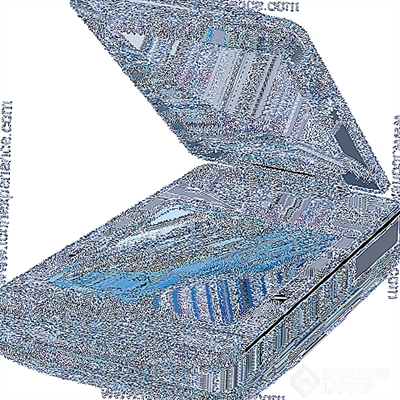هنگام کار در اتوکد ، شما نیاز دارید که نقشه را با فرمت raster ذخیره کنید. این ممکن است به این دلیل باشد که کامپیوتر ممکن است برنامه ای برای خواندن PDF نداشته باشد ، یا به دلیل اندازه پرونده کوچک ، از کیفیت کیفیت سند می توان غفلت کرد.
در این مقاله نحوه تبدیل نقاشی به JPEG در اتوکد به شما نشان داده خواهد شد.
سایت ما درسی دارد که چگونه یک ترسیم به صورت PDF ذخیره کنید. مکانیسم صادرات به یک تصویر JPEG اساساً متفاوت نیست.
در پورتال ما بخوانید: چگونه می توان نقاشی را با استفاده از PDF در AutoCAD ذخیره کرد
نحوه ذخیره نقشه اتوکد به JPEG
به طور مشابه با درس فوق ، ما دو راه برای صرفه جویی در JPEG به شما می گوییم - یک منطقه جداگانه از نقشه را صادر کنید یا طرح نصب را ذخیره کنید.
صرفه جویی در منطقه ترسیم
1. نقشه مورد نظر را در پنجره اصلی اتوکد (زبانه Model) اجرا کنید. منوی برنامه را باز کنید ، "چاپ" را انتخاب کنید. همچنین می توانید از میانبر صفحه کلید "Ctrl + P" استفاده کنید.
اطلاعات مفید: کلیدهای داغ در اتوکد

2. در قسمت "چاپگر / پلاتر" ، لیست کشویی "نام" را باز کرده و "Publish to WEB JPG" را در آن تنظیم کنید.

3. این پنجره ممکن است جلوی شما ظاهر شود. می توانید هر یک از این گزینه ها را انتخاب کنید. پس از آن ، در قسمت "قالب" ، از میان گزینه های موجود مناسب ترین را انتخاب کنید.

4. تنظیم سند در جهت گیری منظره یا پرتره.
اگر مقیاس نقشه برای شما مهم نیست ، کادر انتخاب "Fit" را علامت بزنید و می خواهید کل صفحه را پر کند. در غیر این صورت مقیاس را در قسمت Print Scale تعریف کنید.

5- به قسمت "منطقه چاپ" بروید. در لیست کشویی "چه چیزی را چاپ کنیم" ، گزینه "Frame" را انتخاب کنید.

6. نقشه خود را خواهید دید. ناحیه ذخیره شده را با قاب پر کنید ، دوبار با کلیک چپ - در ابتدا و انتهای ترسیم قاب.

7. در پنجره ای که ظاهر می شود ، روی چاپ کلیک کنید تا مشاهده کنید که چگونه یک سند روی یک برگه ظاهر می شود. با کلیک روی نماد صلیب ، نمای را ببندید.

8- در صورت لزوم ، با کلیک کردن بر روی "مرکز" ، تصویر را مرکز کنید. اگر نتیجه مناسب شماست ، روی تأیید کلیک کنید. نام سند را وارد کرده و محل آن را بر روی دیسک سخت مشخص کنید. روی "ذخیره" کلیک کنید
ذخیره طرح چیدمان در JPEG
1. فرض کنید می خواهید یک طرح بندی را به عنوان تصویر ذخیره کنید.

2. "منو" را از فهرست برنامه انتخاب کنید. در لیست "چه چیزی را چاپ کنیم" ، "صفحه" را انتخاب کنید. "چاپگر / پلاتر" را روی "انتشار در WEB JPG" تنظیم کنید. قالب مورد نظر برای تصویر آینده را تعیین کنید ، و مناسب ترین را از لیست انتخاب کنید. همچنین مقیاس تنظیم ورق را روی تصویر تنظیم کنید.

3. مطابق توضیحات فوق پیش نمایش را باز کنید. به طور مشابه ، سند را در JPEG ذخیره کنید.
بنابراین ما به روند ذخیره نقشه در قالب تصویر نگاه کردیم. امیدواریم که این آموزش را در کار خود مفید بدانید!